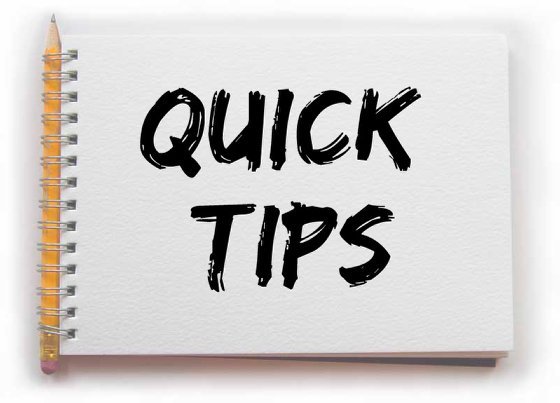
Cara Berbagi Screen pada Skype
Cara Berbagi Screen pada Skype | cara share Screen pada Skype | selamat pagi sahabat ForGuides, kali ini saya akan membuat Artikel tentang Aplikasi yang suka dipakai untuk Video Call atau sekedar Chatting. mungkin sahabat ForGuides juga menggunakan Aplikasi ini atau anda belum tahu ? mungkin Aplikasi ini tidak cukup Popular dikalangan Remaja di Indonesia tapi untuk tahun 2012 – 2014 Aplikasi ini cukup Popular karena Fitur Video Call yang bisa dimanfaat untuk sekedar menyapa teman atau kerabat yang jauh dibelahan bumi sana.
sesuai dengan deskripsi diatas sya akan memberikan artikel yang berjudul “Cara Berbagi Screen pada Skype” silakan disimak dengan baik
Share Screen dengan Skype telah menjadi sekarang lebih sederhana. Tidak perlu untuk merekam layar Anda dan kemudian mengirimkan mereka karena sekarang Anda dapat berbagi layar secara real time. Tapi Anda mungkin tidak tahu bagaimana untuk berbagi layar dengan teman dan juga Anda mungkin memiliki beberapa pertanyaan dan masalah dalam pikiran Anda sehingga di sini saya untuk memberikan jawaban atas pertanyaan-pertanyaan.
Untuk berbagi layar, Anda hanya perlu skype, tidak ada software tambahan lainnya yang diperlukan. Kejelasan layar selalu mengagumkan kecuali jika Anda memiliki koneksi internet sangat lambat. Sekarang mari kita kembali ke langkah-langkah untuk berbagi layar. Ikuti langkah-langkah yang disebutkan di bawah ini untuk berbagi layar dengan teman.
Cara Berbagi Screen pada Skype
1) Login ke akun Skype Anda menggunakan PC Anda dan buka kontak.
2) Sekarang Video Call teman Anda dengan siapa Anda ingin berbagi layar.
3) Bila kontak mengambil panggilan Anda, Anda akan melihat beberapa tombol di layar Anda. Klik pada plus tombol biru.
4) Sekarang Anda akan melihat tombol dengan layar teks Share. Klik itu.

5) Sekarang Anda akan mulai melihat layar Desktop Anda sebagai preview. Sekarang Anda dapat berbagi setiap jendela dan lokasi Anda yang terbuka atau hanya desktop. Ini akan diberi nama sebagai Bagikan Jendela dan Berbagi Desktop. Klik pada salah satu dari ini.
6) Sekarang teman Anda akan dapat melihat layar Anda. Selamat, Anda hanya berbagi layar desktop Anda dengan teman Anda untuk bebas biaya.
